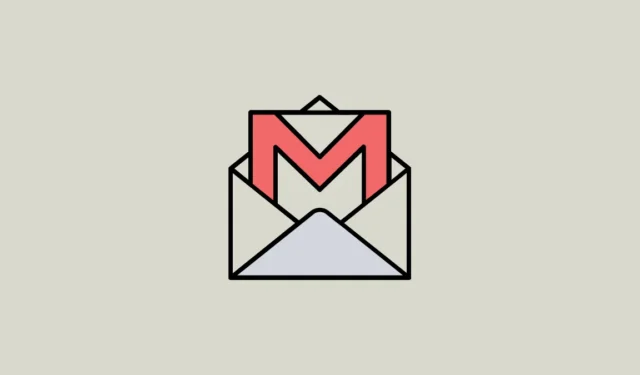
Етикетите в Gmail опростяват организацията на вашите имейли, като ви позволяват бързо да намирате конкретни съобщения. Докато Google предоставя няколко етикета по подразбиране, създаването на допълнителни може да доведе до огромен брой етикети. Това може да затрупа интерфейса на Gmail и да усложни търсенето на имейли. За щастие, премахването на етикети в Gmail е лесно. По-долу е ръководство за това как да изтриете етикети в различни платформи.
На работния плот
За да премахнете етикет в Gmail от вашия работен плот, изпълнете следните стъпки:
- Отворете Gmail в предпочитания от вас уеб браузър, където ще намерите всичките си етикети, изброени отляво под заглавието „Етикети“.
- Задръжте курсора на мишката върху етикета, който искате да изтриете, и щракнете върху трите точки, които се появяват.
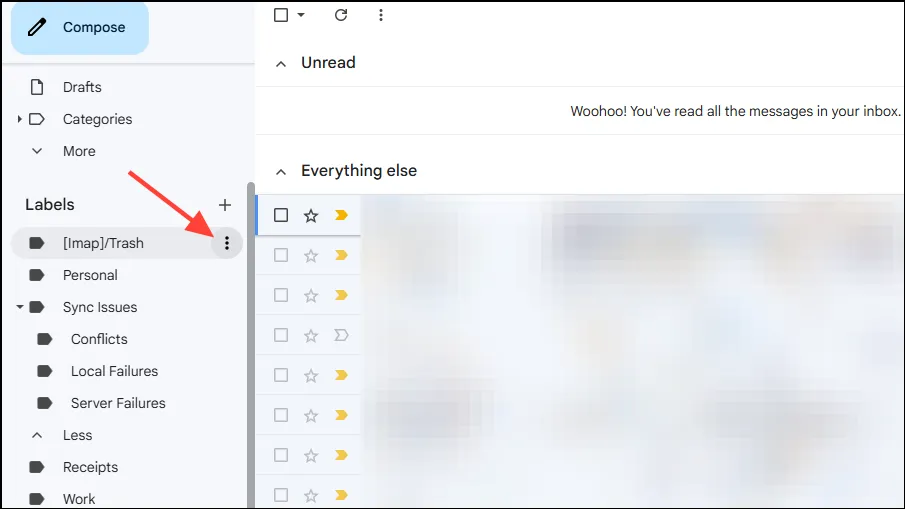
- Изберете опцията „Премахване на етикета“, за да го изтриете. Имайте предвид, че това действие няма да засегне имейлите, свързани с този етикет.
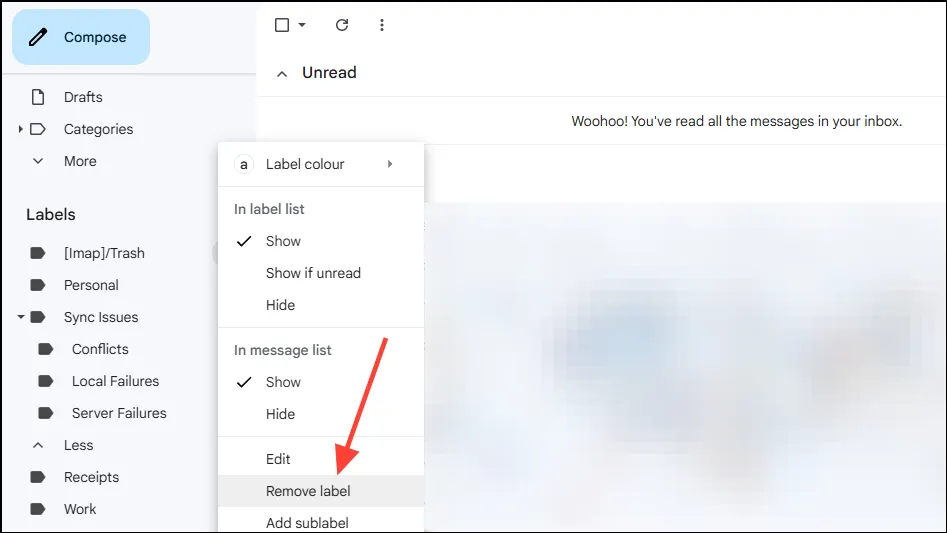
- Ако трябва да изтриете няколко етикета, щракнете върху иконата на зъбно колело в горния десен ъгъл и изберете „Вижте всички настройки“.
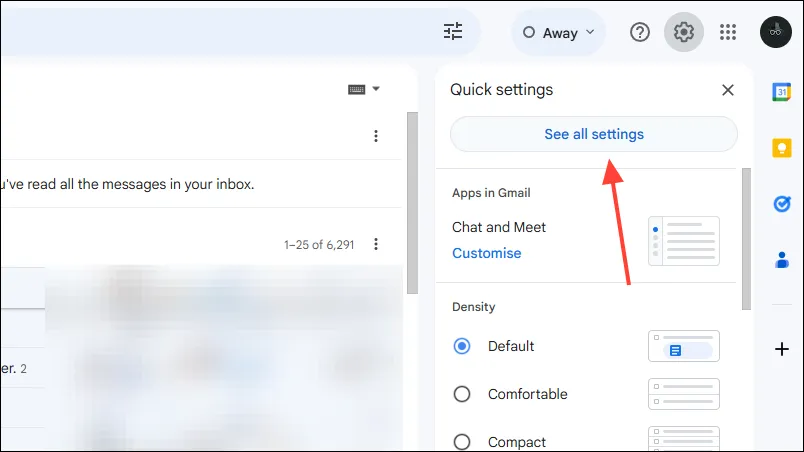
- Отидете до раздела „Етикети“ и превъртете надолу до секцията „Етикети“.
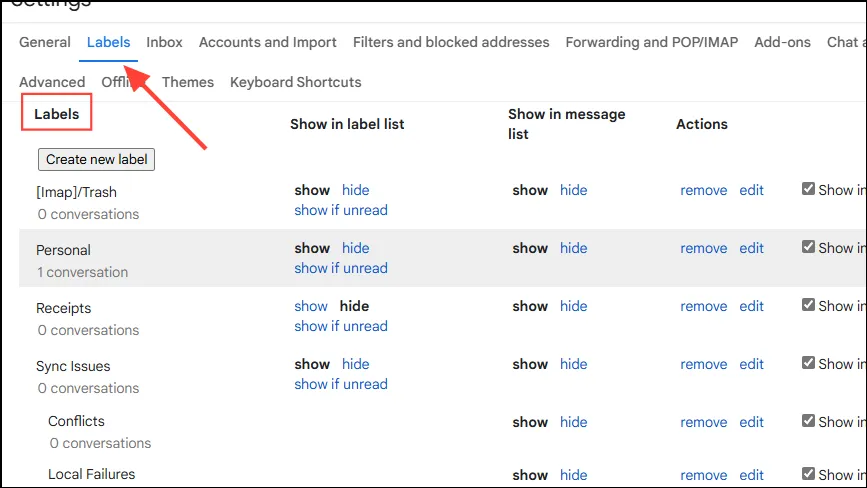
- Сега можете да щракнете върху опцията „Премахване“ до всеки етикет, който искате да изтриете.
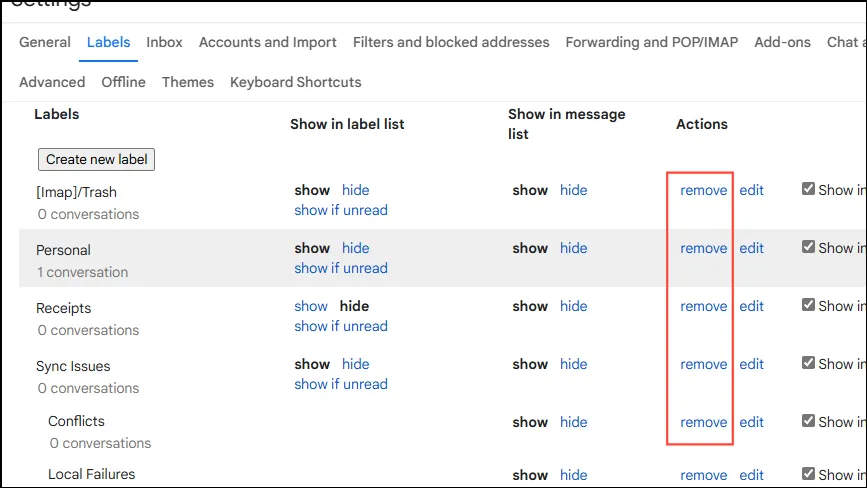
На iPad и iPhone
- Отворете приложението Gmail и докоснете менюто за хамбургери, обозначено с три хоризонтални линии в горния ляв ъгъл.
- Изберете „Настройки“ от падащото меню.
- В менюто с настройки докоснете „Персонализиране на входящата кутия“ под секцията „Входяща кутия“.
- След това докоснете „Етикети“ под „Съвети за входящата кутия“, за да видите всичките си етикети в Gmail.
- Докоснете името на етикета, който възнамерявате да изтриете.
- Накрая докоснете „Изтриване на [име на етикет]“ в долната част на страницата и потвърдете решението си.
Важна информация
- Въпреки че не е възможно да изтривате имейли директно през приложението Gmail за Android, вместо това можете да управлявате имейлите си с помощта на уеб браузър.
- Ако по погрешка премахнете етикет, който искате да запазите, можете да го създадете отново и да го присвоите обратно на имейлите, от които се нуждаете.
- Ако решите да не изтриете етикет, но искате да го запазите скрит, щракнете върху трите точки до него и изберете опцията „Скриване“.
- Имайте предвид, че премахването на етикет не изтрива имейлите, съдържащи се в него; за да изтриете тези имейли, трябва да ги изберете и да щракнете върху иконата на кошчето.



Вашият коментар